Yksinkertaistettu opetusohjelma äänen ja videon synkronoinnista Adobe Premiere Prossa
Jos olet ammattilainen, olet jo käyttänyt Adobe Premiere Prota videonmuokkausohjelmistona, joka toimii todella hyvin. Monet Adoben käyttäjät todella rakastavat tätä ohjelmistoa, koska se tarjoaa parhaan lopputuloksen, jonka haluaisit lisätä videoosi. Mutta tiesitkö, että voit myös käyttää tätä työkalua äänen synkronointiin videon kanssa? Joten jos sinulla ei ole ideaa siitä, miten se tehdään, tämä on yksi onnenpäivistäsi. Kun kokeilemme sitä itse, kuinka synkronoida se helposti. Joten nyt sinun ei tarvitse lukea käsikirjaa, koska tämä kirjoitus tekee sen ymmärtämisen helpoksi kuinka synkronoidaan ääntä Premieressä helposti ja tehokkaasti toisella vaihtoehtoisella työkalulla.
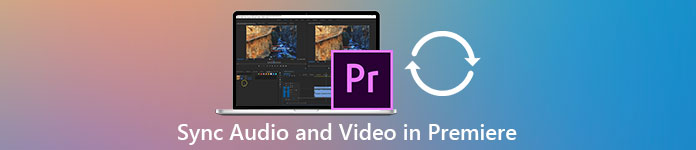
Osa 1. Äänen ja videon synkronointi Adobe Premiere Prossa
Ennen kuin aloitamme, on lyhyt esittely Adobe Premiere Prosta. Kuten yllä osoitamme, tätä työkalua ovat jo käyttäneet paljon ammattimaiset toimittajat, jotka rakastavat upeiden videoiden tekemistä. Tämän työkalun oppiminen vie kuitenkin paljon aikaa, koska se tarjoaa paljon edistyneitä ominaisuuksia, joita aloittelijat eivät ymmärrä. Vaikka sen käytön oppiminen vie varmasti paljon aikaa, sen käyttö kannattaa opetella, jos sinulla on vapaa-aikaa. Lisäksi alla olevat vaiheet ovat yksinkertaisempia, jotta voit oppia niitä kuinka synkronoidaan ääni ja video Premiere-sovelluksessa jos noudatat alla olevia ohjeita.
Vaihe 1. Ensin sinun on ensin ostettava työkalu ja ladattava se tietokoneesi asemaan. Käynnistä se sen jälkeen, kun latausprosessi on jo suoritettu. Napsauta sitten Tiedosto ja sen alla on Uusi napsauta sitten Projekti jatkaaksesi ja paina sitten OK uudessa käyttöliittymässä tulee ponnahdusikkunaan.
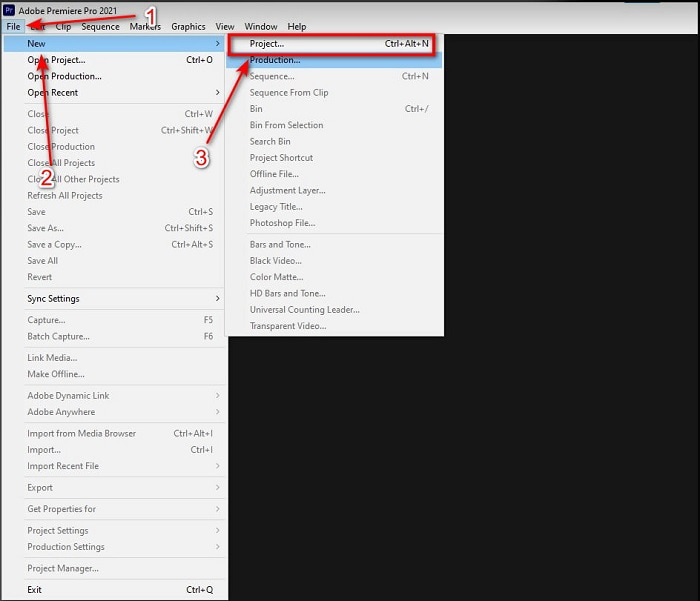
Vaihe 2. Ja lisää sama video ja ääni Aikajana kahdesti. Napsauta sitten Raidan ulostulo päälle/pois toisesta videosta ja mykistää toinen napsauttamalla Mykistä kappale. Säädä ääniraita varmistaaksesi, että se synkronoituu videon kanssa.
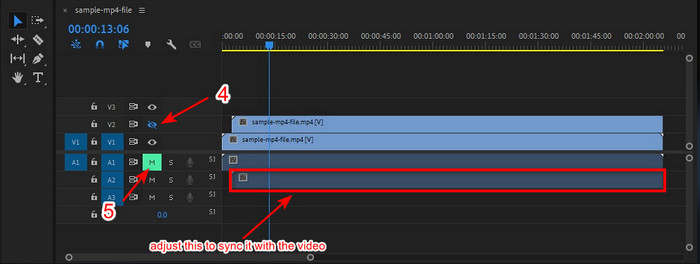
Vaihe 3. Napsauta uudelleen Tiedosto yllä ja etsi Tallentaa viedäksesi mediatiedoston lopulta tietokoneesi asemaan.
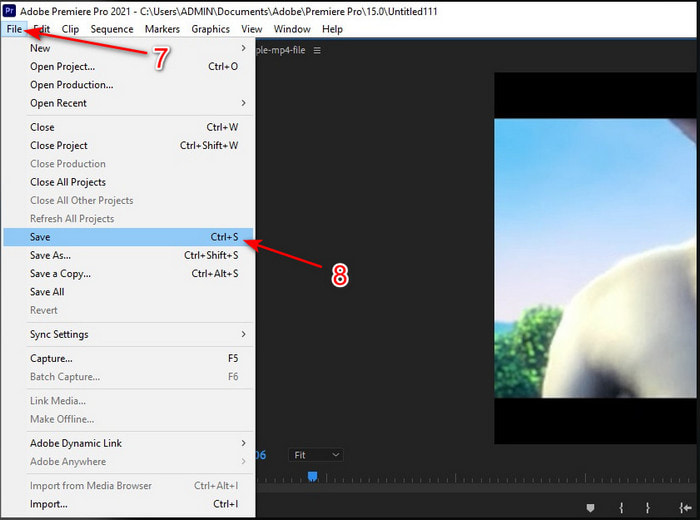
Plussat
- Tämä työkalu tarjoaa edistyneen muokkausominaisuuden.
- Huippuluokan editori, jonka voit ladata.
- Paras valinta ammattimaiseen tuotantoon.
Haittoja
- Ei paras valinta aloittajalle, jolla ei ole ideaa editoinnista.
- Ohjelmisto on täysin kallis verrattuna muihin editoreihin, jotka tarjoavat melkein saman ominaisuuden.
Osa 2. Helpoin tapa synkronoida ääni aloittelijoille ja ammattilaisille Video Converter Ultimaten kanssa
Aivan kuten Adobe Premiere Pro, tämä ilmiömäinen muunnin tuottaa myös korkealaatuisia ja edistyneitä muokkausominaisuuksia, joita haluaisit käyttää. Mutta tämä on paljon helpompi käyttää kuin premiere pro. The Video Converter Ultimate on toimittajien paras ystävä, joka rakastaa tehdä videoita, parantaa, tehostaa, luoda Gif-tiedostoja ja paljon muuta. Tämä ohjelmisto erikoistui lähes kaikkiin Internet-käyttäjien ongelmiin jopa synkronointiin. Ja koska sitä on helppo käyttää, yli miljoona käyttäjää on jo ladannut sen ja rakastunut siihen. Joten jos haluat helpottaa elämääsi käytön sijaan premiere pro sync audio miksi et käytä tätä? Noudata alla olevaa vaihetta.
Vaiheet äänen ja videon synkronoimiseksi Video Converter Ultimaten kanssa:
Vaihe 1. Lataa ohjelmisto tietokoneellesi ja valitse, onko se PC vai Mac. Asenna se myöhemmin, tee asetukset ja napsauta Aloita nyt edetä.
Ilmainen latausWindows 7 tai uudempiSuojattu lataus
Ilmainen latausMacOS 10.7 tai uudempiSuojattu lataus
Vaihe 2. Käynnistä työkalu ensimmäisen vaiheen jälkeen ja siirry viereen Työkalupakki -osio ja paina Äänen synkronointi alaosassa.
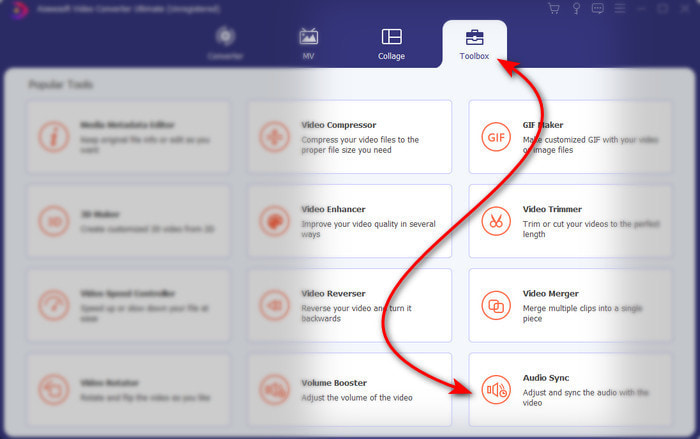
Vaihe 3. Paina +-painiketta lisätäksesi videon ja äänen, jotka haluat synkronoida. Kun olet löytänyt sen kansiosta, napsauta Avata edetä.
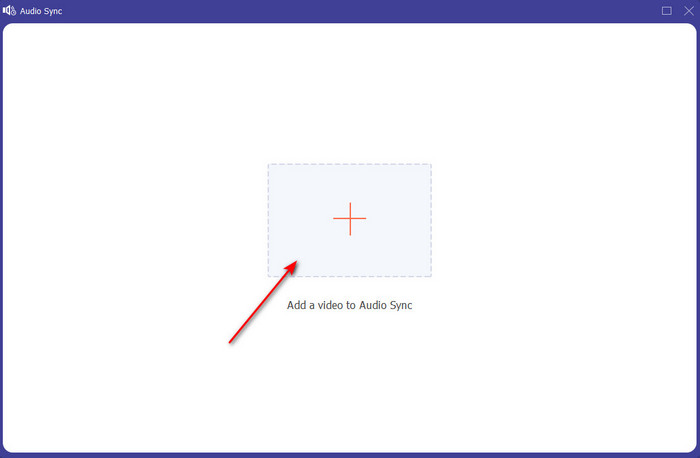
Vaihe 4. Säädä äänen synkronointia Viive-liukusäädin yhdistääksesi sen videoon. Lisäksi voit myös tehostaa ääntä siellä myös säätämällä äänenvoimakkuuden liukusäädintä. Kun se on valmis, napsauta Viedä tallentaaksesi lopullisen tulosteen.
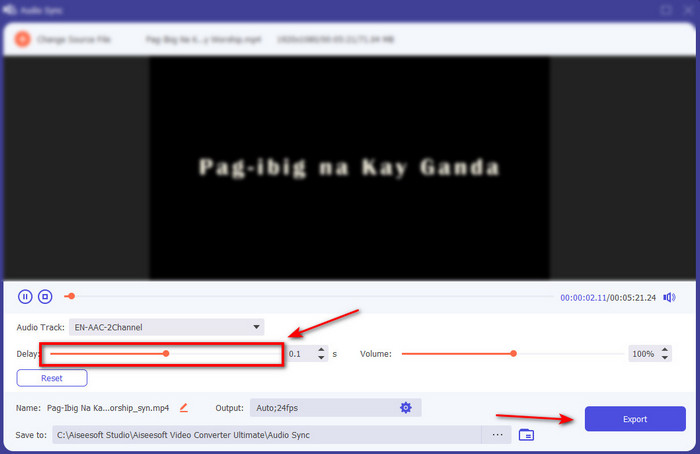
Vaihe 5. Kun se on valmis, näytölle tulee kansio, jossa on synkronoitu ääni ja video, jonka olet tehnyt. Napsauta tiedostoa katsellaksesi, toistaaksesi ja nauttiaksesi ääni-videosta synkronoituna.
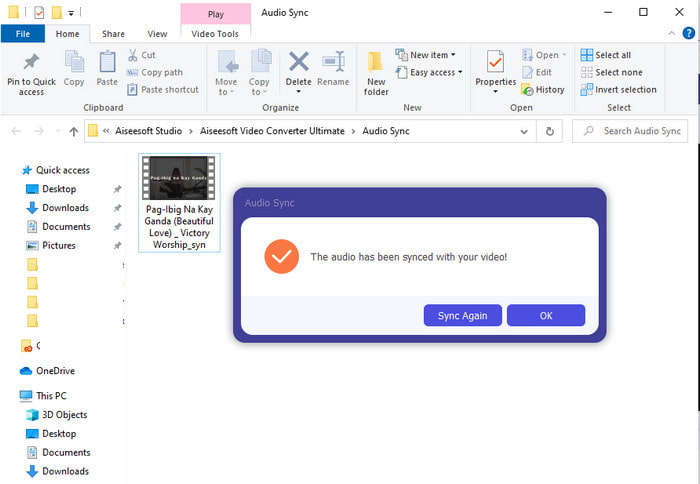
Plussat
- Paras valinta saada videosi näyttämään ilmiömäiseltä.
- Yleinen kokemus tämän työkalun käytön aikana on kirjaimellisesti äärimmäinen ja silti helppokäyttöinen.
- Se on saatavilla kaikilla alustoilla, olipa kyseessä PC tai Mac.
Haittoja
- Aivan kuten premiere pro, tämä työkalu on maksullinen, mutta se on paljon halvempi kuin premiere pro.
- Se on ladattava asemallesi ennen kuin voit käyttää sitä.
Osa 3. Usein kysytyt kysymykset Premieren äänen ja videon synkronoinnista
Voinko käyttää Premiereä näytön tallennuksena?
Jos yrität tallentaa näyttöä Premiere Prolla, sinun on luovutettava nyt, koska et voi tehdä sitä täällä. Voimme kuitenkin kertoa sinulle salaisen näytön tallentimen, jonka voit valita. Joten, jos haluat tietää, mitkä ovat Top 5 parasta Screencastia voit käyttää PC:ssä, Macissa, verkossa, iOS:ssä ja Androidissa.
Onko Adobe Premiere Pro ilmainen?
Itse asiassa se on kyllä, voit ladata tämän työkalun ilmaiseksi, mutta voit käyttää tätä työkalua vain 7 päivän kokeilujakson ajan. Joten jos kokeilujakso on päättynyt, sinun on tilattava Adobe Premiere Pro uudelleen, jotta voit nauttia tämän premiere pron tarjoamista muokkausominaisuuksista.
Voinko ladata premiere pron käyttämällä toista verkkosivustoa?
Ei, koska kaikkien sovellusten lataaminen toiselta verkkosivustolta on laitonta. Lisäksi, jos käytät toista verkkosivustoa ladataksesi premiere pron, on mahdollista, että se sisältää vakoiluohjelmia, viruksia tai vielä pahempaa. Joten jos haluat varmistaa turvallisuutesi, lataa ohjelmisto vain virallisille pääsivustoille.
Voinko ostaa Adobe Premiere Pron elinikäisen käyttöoikeuden?
Vaikka voit ostaa kuukausittaisen käyttöoikeuden Adobe Premiere Prosta, et silti voi ostaa siihen elinikäistä käyttöoikeutta. Voit kuitenkin ostaa sen toiselta verkkosivustolta, joka on kuitenkin laiton, ja on mahdollista, että ladattava tiedosto on vioittunut, siinä on virus tai se on huijaus. Joten jos haluat käyttää ja ostaa Adobe Premiere Prota, suosittelemme kaikkia ostamaan sen sen pääsivustolta.
Johtopäätös
5 minuutin luettuamme tämän artikkelin tiedämme jo, kuinka käyttää Adobe Premiere Prota äänen synkronointiin videoon. On kuitenkin olemassa yksinkertaisempi tapa synkronoida se käyttämällä Video Converter Ultimatea. Koska tämä työkalu tarjoaa paljon nopeamman kuvan ja äänen synkronoinnin säätämisessä parhaan laadun. Joten nyt, jos sinulla on paljon rahaa, käytä Adobe Premiere Prota, mutta jos haluat säästää paljon samalla toiminnolla, sinun on valittava Video Converter Ultimate.



 Video Converter Ultimate
Video Converter Ultimate Näytön tallennin
Näytön tallennin


